おじさんです。
今回は「AndroidのYouTubeアプリを削除・無効化する方法」についてご紹介します。
最近は手元にあるスマホで簡単に動画を楽しめる様になったのですが、YouTubeなんかはとにかく時間泥棒のスキルが高いです。勉強や仕事などの妨げになってしまうこともしばしば。便利な事の裏返しに、こんなデメリットもあるんですよね・・・ぶつぶつ。
というワケでそんな意志の弱い僕は、Androidスマホに入ってるYouTubeアプリの削除をしてみることにしました・・・。
AndroidのYouTubeアプリは削除できない?

通常、Androidにインストールされたアプリは完全に削除する事が可能です。削除の方法は端末によって違う場合がありますが、僕の使っているGalaxy S7 edgeの場合、アプリのドロワーでアプリを長押しして、その後表示される×ボタンをタップすることでアプリの削除が出来ます。
しかしアプリによってはこの「アプリの削除」が出来なかったりします。これはスマホ購入時から入っている、プリインストールされたアプリにたまにある現象です。
「プリインストールされたアプリが削除出来なくてウザい・・・・」というのはありがちな悩みだったりします。そして今回僕が削除したい「YouTubeのアプリ」もこれに該当します。削除出来ないんです・・・。
AndroidのYouTubeアプリを削除する方法
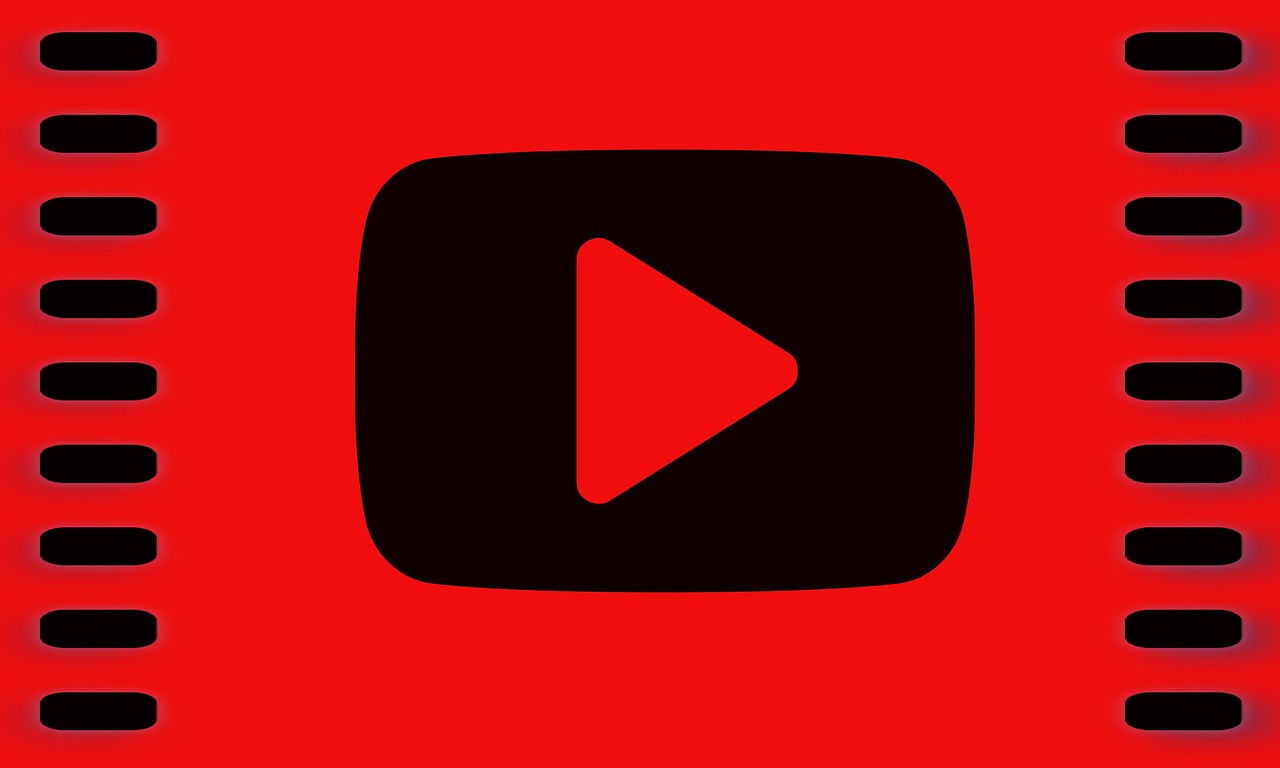
MIH83 / Pixabay
先ほど書いた通り、Androidに最初からインストールされているYouTubeアプリは削除出来ません。
しかし「無効化」の手順を踏むことで、削除に似た状態にする事は出来ます。具体的には「スマホ内にアプリは残っているが、非表示になって見えない状態」になります。
僕の場合は「見えるところにYouTubeアプリがあると暇つぶしに見てしまって、無駄な時間を過ごしてしまう」という悩みがあってこれを解消したかったので、「無効化」で目的は果たせます。
アプリを無効化するには、以下の手順を踏みます。

まずはAndroidの「設定」を開きます。

「設定」の項目から「アプリ」をタップします。

「アプリ」をタップすると、端末にインストールされたアプリが一覧で表示されます。この一覧から「YouTube」を探してタップしましょう。
ちなみにここで他のプリインストールアプリをタップすれば、そのアプリを無効化する事が出来ます。この方法は基本的にすべてのプリインストールアプリに有効です。

「設定」→「アプリ」から「YouTube」をタップすると、上の様な画面が開きます。
「無効にする」という項目があるのが分かると思います。削除出来るアプリはここが「アンインストール」となっているのですが、削除出来ないアプリはこれが「無効にする」に変わります。
YouTubeアプリを無効化するには、ここで「無効にする」をタップします。

このアプリを無効にすると、他のアプリが意図したとおりに動作しなくなる可能性があります。データも削除されます。
とメッセージが表示されます。良ければ「アプリを無効にする」をタップします。
無効化するアプリによっては、他のアプリの動作に異常をきたしてしまう場合があるので注意して下さい。僕はよく分からないアプリを無効化した際、他の一見関係ないアプリを使おうとしてエラーが起こってしまいました。この様に、「一見使っていない様に見えるアプリ」が「いつも使っているアプリ」と連係している場合があります。
ちなみに僕の使い方では、YouTubeアプリを無効化して、それが別のアプリに影響を与えることはありませんでした。今のところ。

「アプリを出荷時の状態に更新しますか?」と聞かれるので「OK」を押します。
僕はここで「Chromeの設定が全部初期化されて、パソコンで使っているChromeの設定にも影響したらヤダな」と心配になったのですが、特に影響ありませんでした。

YouTubeのアンインストールが始まります。「無効化」をタップしても、なぜか「アンインストール」として処理されます。

「アンインストールが完了しました」と表示され、無効化が完了しました。
無効化したアプリは「設定」→「アプリ」の一覧から見る事は出来ますが、ドロワーには表示されなくなります。
無効化したはずのアプリがまだドロワーにいる場合

Peggy_Marco / Pixabay
上の手順でアプリを無効化した直後にドロワーを覗くと、まだそこに無効化したはずのアプリが表示されている場合があります。
僕も何度か経験したのですが、原因は2つの場合に分けられました。
1つは「まだ無効化している最中」というもの。
「無効化」の処理が完全には済んでおらず、まだかろうじてドロワーには表示されている状態・・・という事があったりします。この場合、ちょっと待てば(数十秒)ドロワーからも削除されます。
もう1つの原因は「アプリがうまく無効化できていなかった」というもの。
これが原因が分からないのですが、無効化したはずのアプリを「設定」→「アプリ」から見ると、まだ「無効にする」の表示のままの時がありました。
そこでもう一度「無効にする」をタップしたところ、しっかり無効化されドロワーにも表示されなくなりました。
- まだ無効化している最中(少し待つ)
- うまく無効化していなかった(再度無効化する)
アプリがまだドロワーに表示されている場合、このどちらかの原因かと思います。きちんと無効化出来れば、ドロワーには表示されなくなるはずです。
無効化したAndroidアプリを再度有効化する方法

無効化したアプリは「見えないだけ」で、スマホにはしっかり残っています(データは初期化されていますが)。
再度有効化しアプリを使いたい際は、
- Androidの「設定」を開く
- 「アプリ」を開く
- アプリの一覧から、有効化したいアプリを開く
- 「有効化」をタップする
以上の手順でアプリを有効化し、再度使用する事が出来る様になります。



